はじめに
オーロラは、幻想的で美しい光のカーテンのように広がる自然現象で、ゲームや映像作品でもよく使われる表現のひとつです。色表現として、魔法エフェクトで使用されることもあります。
本記事では、初心者向けにオーロラエフェクトの作り方をわかりやすく解説します。
オーロラの特徴と参考資料
まず、リアルなオーロラを再現するために、その特徴を理解しましょう。
- カーテン状の光の帯:波のように揺れる形状
- グラデーションカラー:緑、青、紫、赤などが混ざり合う
- ゆったりとした動き:風に揺れるような流れ
参考資料として、YouTubeやピンタレスト、NASAの画像を確認し、どのような動きや色があるのかを観察することをおすすめします。
オーロラを作る基本的な手順
オーロラのエフェクトを作るには、以下の手順を踏みます。
背景の設定
- 黒や濃い青のグラデーションをベースにすることで、夜空の雰囲気を出します。
メッシュまたはテクスチャの作成
- PhotoshopやSubstance Designerなどで、細長い波状のテクスチャを作成。
- ノイズテクスチャを加えることで、よりリアルな揺らぎを再現可能。
今回はこちらのテクスチャを使用し、オーロラを作成していきます。
マテリアルの設定
- テクスチャスクロール:UV座標を動かして、オーロラが流れるように見せる。
現在では使用しませんが、気になる方は調べてみてください。
エフェクトの調整
- 色の調整:色相を変化させることで、時間とともに色が移り変わる表現を追加。
- 透明度の制御:フェードイン・フェードアウトを加えることで、リアルな消失感を演出。
エフェクトの作成
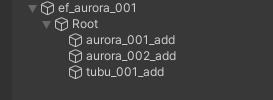
今回は左の画像のように作成していきます。
オーロラと小さい星(tubu)で構成しています。
- まず、エフェクト名をef_aurora_001で作成します。
- Rootを作成しています。
これは、InspectorのTransformのScaleを調整したりするために作っています。
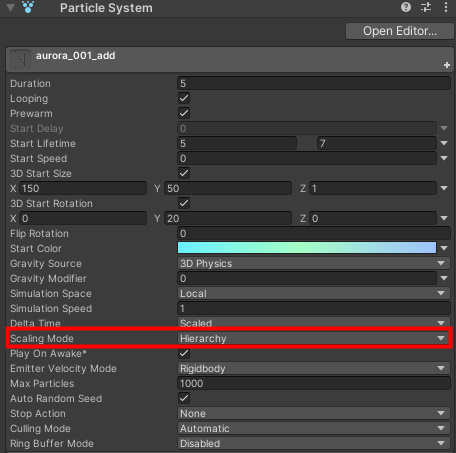
今回役立つ機能は、パーティクルシステムのScaling Modeをヒエラルキーにすることで、RootのTransformのScaleを変更することでRootよりしたのパーティクルの大きさを統一して変更できます。
aurora_001_addの作成
| Duration | 5 |
| Looping | ☑をいれる |
| Prewarm | ☑をいれる |
| Start Lifetime | 5~7 |
| 3D Start Size | ☑をいれる X 150Y 50 Z 1 |
| 3D Start Rotation | ☑をいれる X 0 Y 20 Z 0 |
| Scaling Mode | Hierarchy |
| Emission Rate over Time | 1 |
・Start Color
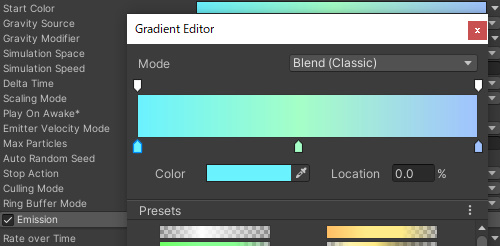
左から色が、6BF2FF、A5FFC7、A0C3FFになります。
・Shape
Shape: Box
Scale: X 1 Y 50 Z 1
・Color over Lifetime
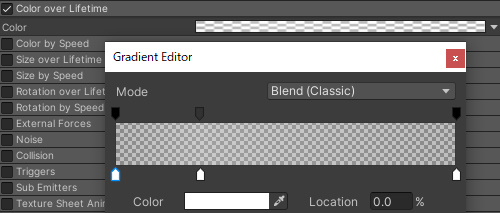
2番目のピンは25%のところにうっており、Alphaは50にしております。
・Renderer
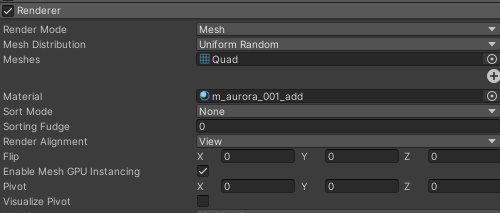
Render ModeはMeshにし、Meshはunity内にあるQuadを使用しています。
aurora_002_addのパーティクルは、aurora_001_addのRendererのマテリアルを複製し、m_aurora_002_add(マテリアル)と命名します。そして、aurora_002_addのRendererのMaterialに差し込みます。
これでオーロラは完成です。
tubu_001_addの作成
こちらは蛇足になるので作成しなくても、どちらでも問題ありません。
ただ、すこし寂しいなと思ったので追加しました。
| Duration | 10 |
| Looping | ☑をいれる |
| Prewarm | ☑をいれる |
| Start Lifetime | 10 |
| Start Size | 0.1~0.2 |
| Scaling Mode | Hierarchy |
| Emission Rate over Time | 20 |
・Start Color

Random Between Two Colorにする。
Alphaを30%。
・Shape
Shape: Box
Position: X 0 Y 0 Z 10
Scale: X 50 Y 50 Z 1
・Color over Lifetime
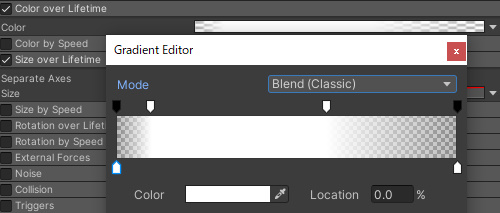
2番目のピンは10%、3番目のピンは60%。
・Size over Lifetime
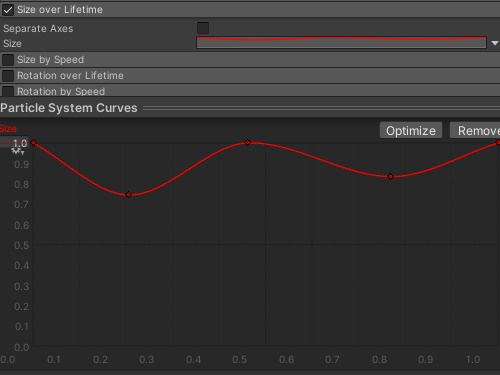
よりリアルなオーロラを表現するポイント
- 光の強弱をつける:部分的に光を強くしたり弱くしたりすると、奥行きのある表現が可能。
- ゆらぎのランダム性を加える:ノイズを追加して動きを不規則にする。
- カメラとの距離でぼかしを加える:ポストエフェクトを使い、遠くのオーロラをぼかすとよりリアルに。
まとめ
オーロラのエフェクトは、テクスチャやシェーダーを工夫することで、幻想的な雰囲気を簡単に表現できます。まずはシンプルな形から作り、少しずつ動きや色を調整して、リアルなオーロラを再現してみましょう!




コメント